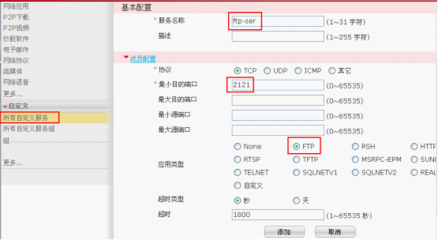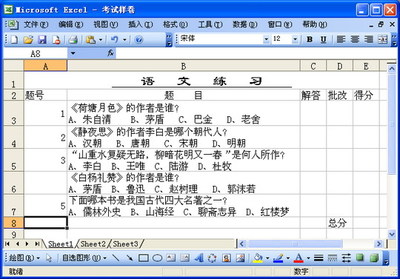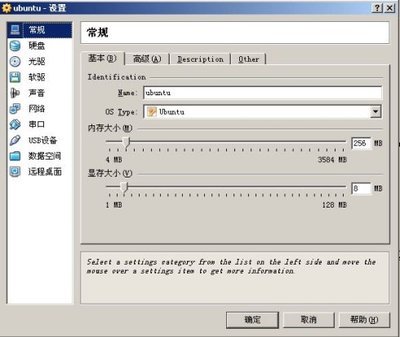好久没写过东西了,主要大部分都是来自对生活的感悟,很少有实实在在的关于学得有成就感的技术可以“炫耀”,所以也就懒得在这个上面登了。
实验室很早就有位师兄曾在吃饭的路上问过我们这群小弟,你们知道Vbox下的NAT、Bridged、Internal、Host-Only这几种不同方式的网络配置原理吗。其实当高手问问题时,都是带着谦虚、共同上进的态度去讨论问题的;然而在我们这种无知的小弟看来,那就是带有一种挑衅外加鄙视的成分在里面了,毫无疑问,心理作怪而已。虽是一个小问题但是我一直记在心中,同时由于自己也经常玩弄Vbox下的Linux虚拟机,不知道如何配置网络就好比给你钱不知道要如何花似地傻×。虽然这个问题一直记着,但是自己确实一直不能亲身实践后去理解并且记下,即使曾后来有一次这位师兄再次给我配置我的虚拟机网络,我就是这么不争气的一直傻×着,知道昨天晚上问题终于爆发出来,在心怀师兄零星的指导记忆加自己的上网搜索,终于将这个问题不大成为问题了。
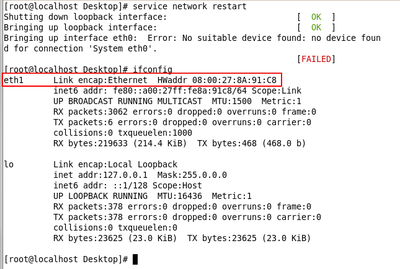
NAT模式:虚拟机Linux的网络和主机(我的是win7)的网络是两个不同的网络,中间通过NAT模式进行转换。虚拟机Linux默认的是10.0开头的,你不用去管它,当OS安装好后自动分配好。将模式设为NAT模式,这样虚拟机可以Ping通主机,但是主机不能Ping通虚拟机。然后你需要配置的是/etc/network/interfaces这个文件,将虚拟机获取IP地址的方式设为动态获取:
auto lo
iface lo inet loopback
auto eth0
iface eth0 inet dhcp
这样设置之后,虚拟机就可以动态的获取IP地址进行上网了。
Bridged模式:将虚拟机Linux的网络设为与主机相同的网络,使得他们之间可以相互访问,相互Ping通。在这种模式下就需要静态的设置虚拟机的IP地址了。将模式设为Bridged模式,然后你需要去配置的是/etc/network/interface这个文件,将虚拟机的静态IP地址设为如下(我的主机IP地址为192.168.1.100):
auto lo
iface lo inet loopback
auto eth0
iface eth0 inet static
address 192.168.1.101
netmask 255.255.255.0
gateway 192.168.1.1
这样设置之后再重新启动网络,/etc/init.d/networkingrestart,于是新的网络配置方式便可以投入运行。
至于内网和Host-only模式,好像自己很少用,也就懒得去说了,在大部分情况下,知道这两种配置方式后,足以应付Vbox下虚拟机Linux系统的上网配置了。
 爱华网
爱华网